制作演示文稿
制作演示文稿课件_1

插入一张新幻灯片
方法:(菜单栏)插入——新幻灯片
输入、编辑文字
占位符
• 在PowerPoint 2003的每张幻灯片中都有一些虚线 框,这些虚线框就是占位符,在占位符中可以插 入文字信息、对象内容等。
插入、编辑图片
方法:(菜单栏) 插入 ——图片 ——来自文 件,打开“插入图片”对话框,选择要插入的图 片。
2003界面组常用成工具பைடு நூலகம்和
菜单栏
格式工具栏
大纲
编辑
工作区/编辑区
任务 窗格
窗格
幻灯片 视图
绘图工具栏
创建空白演示文稿
启动PowerPoint 2003后会自动创建一个空白演示文稿
在已经打开PowerPoint 2003的情况下要新建一个空白 演示文稿方法如下: :(菜单栏)文件——新建——(任 务窗格)空白演示文稿
简单放映与保存
u 幻灯片的简单放映
单击大纲编辑区域下方的幻灯片放映按钮 从当前选中的幻灯片开始放映。
,就可以
简单放映与保存
步骤:(菜单栏) 文件 ——保存 或另存为 。
操作练习
以“炎陵风光”为主题,制作一个演示作品。
要求:至少5张幻灯片,以“班级+姓名”保存提 交。
进入Power Point 2003
方法一:开始——所有程序—— Microsoft Office —— Microsoft PowerPoint 2003
方法二:桌面上右击鼠标——新建—— Microsoft PowerPoint 2003演示文稿——双击打开
在桌面 上单击 鼠标右
键
Po标w题栏erPonit
制作演示文稿
课时目标
1.了解演示文稿制作软件 PowerPoint 2003 2.掌握演示文稿的基本制作方法 3.学会在演示文稿中插入文字、图片 4.制作一个演示作品
制作专业演示文稿的个步骤

制作专业演示文稿的个步骤演示文稿是一种重要的展示工具,能够帮助人们向观众分享信息、传递思想。
无论是在学术界还是商业领域,制作专业演示文稿都是提升个人魅力和表达能力的关键之一。
下面将介绍制作专业演示文稿的六个步骤,以帮助您在演示中取得更好的效果。
步骤一:明确目标和主题在制作演示文稿之前,首先要明确演示的目标和主题。
这将有助于确定演示的结构、内容以及所需的素材和数据。
如果您需要在演示中提供具体的解决方案或说明过程,请提前准备好所需的信息。
确保主题明确,目标清晰,有助于保持演示流畅和连贯。
步骤二:选择适当的演示工具根据您的需求和个人喜好,选择适合的演示工具。
常见的演示软件包括Microsoft PowerPoint、Keynote等。
这些工具都提供了丰富的模板和功能,方便您创建专业且吸引人的演示文稿。
选择合适的演示工具有助于提高制作效率和演示效果。
步骤三:设计幻灯片布局幻灯片布局是演示文稿的基础,它决定了每一页幻灯片的结构和内容。
在设计幻灯片布局时,要注意以下几点:1. 简洁明了:避免一张幻灯片上呈现过多的信息,保持简洁明了的风格。
2. 重点突出:使用标题、关键词或重要的图表和图片来突出主要信息。
3. 一致性:保持整个演示文稿的风格和主题一致,使用相似的颜色、字体和排版方式。
步骤四:精心选取素材和数据选择合适的素材和数据是制作专业演示文稿的重要一步。
根据演示的目标和主题,寻找相关的图片、图表、视频或音频素材来丰富演示内容。
确保选取的素材和数据准确、清晰,并且能够有效地支持您的演示观点。
步骤五:编写内容和脚本在制作演示文稿时,要编写内容和脚本,以指导您在演示中的表达。
编写内容时,要注意以下几点:1. 简明扼要:语言简洁明了,避免冗长和复杂的句子。
2. 结构清晰:按照逻辑结构组织内容,确保信息的连贯性和易读性。
3. 重点突出:突出演示的重点和关键信息,利用加粗、斜体或不同的字体颜色进行标记。
编写脚本时,要考虑语速、停顿和语调的运用,使演示更具有感染力和吸引力。
《演示文稿制作》教案教学设计课后反思

《演示文稿的制作》教学设计一、从容说课:演示文稿是office办公软件中的重要软件,有极高的利用价值。
它先以页为单位制作演示文稿,然后将制作好的页集成起来,形成一个活动的、丰富多彩的幻灯片集。
PowerPoint以其通俗、简单等特点,广泛的应用于教学演示、新产品发布等各个领域。
对于初中生来说要求会制作简单的幻灯片就可以了。
具体要求是会打开新的演示文稿,认识演示文稿的窗口,会制作背景,会设置动画效果等。
本节课的教学任务有三点:1、打开新的演示文稿。
2、认识演示文稿的窗口3、制作背景。
教学方法是示范法,即教师讲解后学生来练习。
教学难点是制作背景。
我打算放慢讲解速度,边讲边练。
用漂亮的背景图案激发学生的学习热情。
为顺利的完成教学任务创造条件。
二、三维目标知识与技能1、通过学习会打开一个空的演示文稿。
2、认识幻灯片窗口,会插入幻灯片。
3、会制作简单的背景。
过程与方法1、通过演示,引导学生逐步掌握。
2、通过制作背景,锻炼学生的审美能力。
情感态度与价值观1、通过教师学生双边的教学活动,激发学生的学习兴趣和审美观点。
2、注意在活动中培养学生与教师的合作意识。
三、教学设计教学重点:幻灯片窗口的认识,背景的制作。
教学难点:背景的制作过程教学方法:讲授法观察法教具:多媒体操作平台教学过程导入新课师:同学们,上过多媒体课没?生:上过师:同样的一节课,你是愿意上多媒体课呢?还是愿意在教室里上呢?生:上多媒体课。
师:为什么愿意上多媒体课呢?生:因为这样的课生动、活泼、新颖、视觉冲击力强。
师:那你们想知道老师们是怎么做出这样漂亮的多媒体课件吗?生:想师:好,今天我们就来学习幻灯片的制作。
出示教学任务:1、如何打开空白幻灯片。
2、灯片窗口。
3、制作幻灯片背景。
⑴如何打开空白幻灯片方法一:在开始菜单中打开方法二:在桌面的快捷图标上打开⑵认识幻灯片窗口标题栏菜单栏工具栏格式栏绘图工具⑶制作幻灯片背景单击“格式”菜单,在下拉菜单中单击“背景”,弹出“背景”对话框。
制作演示文稿教案
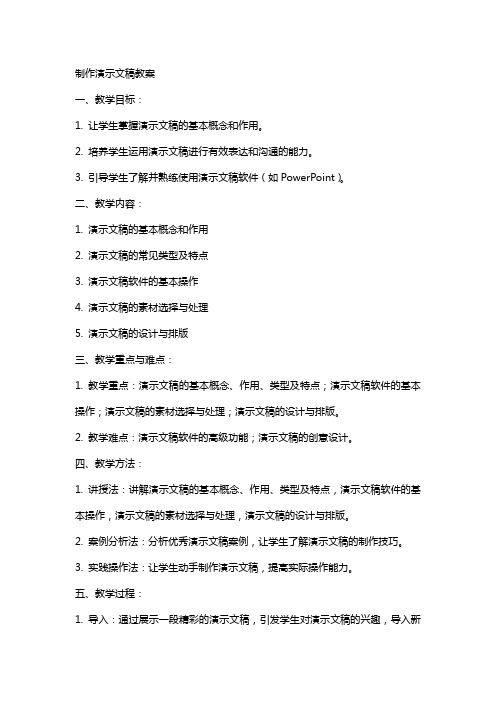
制作演示文稿教案一、教学目标:1. 让学生掌握演示文稿的基本概念和作用。
2. 培养学生运用演示文稿进行有效表达和沟通的能力。
3. 引导学生了解并熟练使用演示文稿软件(如PowerPoint)。
二、教学内容:1. 演示文稿的基本概念和作用2. 演示文稿的常见类型及特点3. 演示文稿软件的基本操作4. 演示文稿的素材选择与处理5. 演示文稿的设计与排版三、教学重点与难点:1. 教学重点:演示文稿的基本概念、作用、类型及特点;演示文稿软件的基本操作;演示文稿的素材选择与处理;演示文稿的设计与排版。
2. 教学难点:演示文稿软件的高级功能;演示文稿的创意设计。
四、教学方法:1. 讲授法:讲解演示文稿的基本概念、作用、类型及特点,演示文稿软件的基本操作,演示文稿的素材选择与处理,演示文稿的设计与排版。
2. 案例分析法:分析优秀演示文稿案例,让学生了解演示文稿的制作技巧。
3. 实践操作法:让学生动手制作演示文稿,提高实际操作能力。
五、教学过程:1. 导入:通过展示一段精彩的演示文稿,引发学生对演示文稿的兴趣,导入新课。
2. 讲解演示文稿的基本概念、作用、类型及特点。
3. 讲解演示文稿软件的基本操作,如新建、保存、编辑、切换幻灯片等。
4. 讲解演示文稿的素材选择与处理,如图片、图表、文字等。
5. 讲解演示文稿的设计与排版,如字体、颜色、布局等。
6. 案例分析:分析优秀演示文稿案例,让学生了解演示文稿的制作技巧。
7. 实践操作:让学生动手制作演示文稿,教师巡回指导。
8. 总结与评价:对学生的演示文稿进行点评,总结制作演示文稿的要点。
9. 拓展练习:布置课后作业,让学生进一步巩固所学知识。
10. 课堂小结:总结本节课所学内容,强调重点知识点。
六、教学评估:1. 课堂参与度:观察学生在课堂上的积极参与情况,以及对演示文稿制作的热情。
2. 动手操作能力:评估学生在实践操作环节中制作演示文稿的技能和创意。
3. 作品完成情况:评价学生完成的演示文稿内容完整性、设计美观性和表达清晰度。
制作演示文稿教案
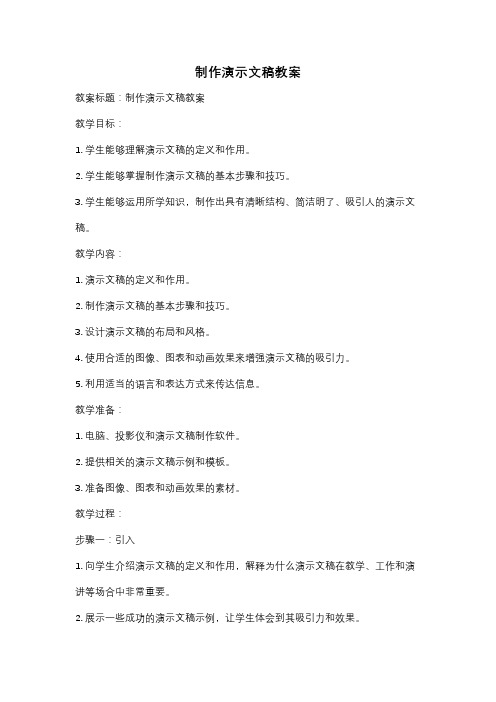
制作演示文稿教案教案标题:制作演示文稿教案教学目标:1. 学生能够理解演示文稿的定义和作用。
2. 学生能够掌握制作演示文稿的基本步骤和技巧。
3. 学生能够运用所学知识,制作出具有清晰结构、简洁明了、吸引人的演示文稿。
教学内容:1. 演示文稿的定义和作用。
2. 制作演示文稿的基本步骤和技巧。
3. 设计演示文稿的布局和风格。
4. 使用合适的图像、图表和动画效果来增强演示文稿的吸引力。
5. 利用适当的语言和表达方式来传达信息。
教学准备:1. 电脑、投影仪和演示文稿制作软件。
2. 提供相关的演示文稿示例和模板。
3. 准备图像、图表和动画效果的素材。
教学过程:步骤一:引入1. 向学生介绍演示文稿的定义和作用,解释为什么演示文稿在教学、工作和演讲等场合中非常重要。
2. 展示一些成功的演示文稿示例,让学生体会到其吸引力和效果。
步骤二:制作演示文稿的基本步骤和技巧1. 解释制作演示文稿的基本步骤,包括确定主题、编写大纲、选择合适的布局和风格等。
2. 介绍一些制作演示文稿的技巧,如使用简洁明了的标题、避免文字过多、使用关键词和短语等。
步骤三:设计演示文稿的布局和风格1. 解释演示文稿的布局和风格对于传达信息的重要性。
2. 展示一些常用的演示文稿布局和风格,如标题加正文、标题加图像、标题加图表等。
3. 强调选择合适的颜色和字体,保持整体风格的一致性。
步骤四:使用图像、图表和动画效果1. 介绍使用图像、图表和动画效果来增强演示文稿的吸引力和可读性。
2. 演示如何插入图像和图表,并解释如何选择合适的类型和格式。
3. 演示如何使用动画效果来引起观众的注意,并强调适度使用以避免分散注意力。
步骤五:语言和表达方式1. 强调使用简洁明了的语言和表达方式来传达信息。
2. 提供一些常用的表达方式和句型,如使用列表、段落和关键词等。
3. 鼓励学生进行口头练习,以提高表达能力和语言流利度。
步骤六:总结和评价1. 总结本节课所学内容,强调制作演示文稿的重要性和技巧。
《制作演示文稿》说课教案稿
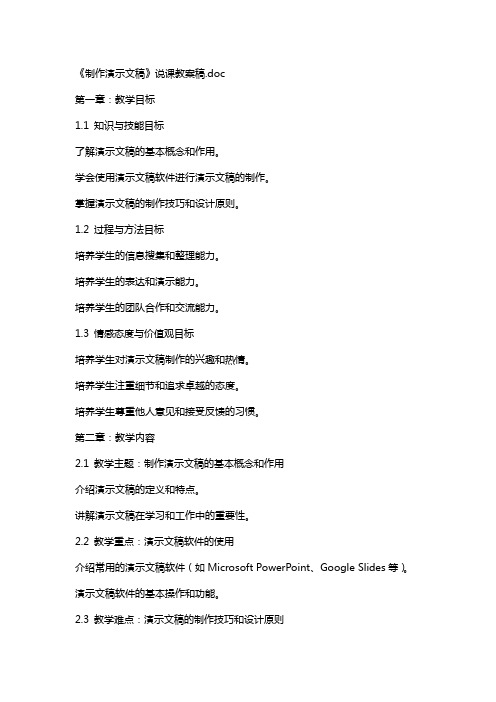
《制作演示文稿》说课教案稿.doc第一章:教学目标1.1 知识与技能目标了解演示文稿的基本概念和作用。
学会使用演示文稿软件进行演示文稿的制作。
掌握演示文稿的制作技巧和设计原则。
1.2 过程与方法目标培养学生的信息搜集和整理能力。
培养学生的表达和演示能力。
培养学生的团队合作和交流能力。
1.3 情感态度与价值观目标培养学生对演示文稿制作的兴趣和热情。
培养学生注重细节和追求卓越的态度。
培养学生尊重他人意见和接受反馈的习惯。
第二章:教学内容2.1 教学主题:制作演示文稿的基本概念和作用介绍演示文稿的定义和特点。
讲解演示文稿在学习和工作中的重要性。
2.2 教学重点:演示文稿软件的使用介绍常用的演示文稿软件(如Microsoft PowerPoint、Google Slides等)。
演示文稿软件的基本操作和功能。
2.3 教学难点:演示文稿的制作技巧和设计原则讲解演示文稿的制作流程和步骤。
介绍演示文稿的设计原则和技巧,如设计、字体选择、颜色搭配等。
第三章:教学方法3.1 讲授法:讲解演示文稿的基本概念、作用和制作技巧。
通过讲解演示文稿的定义和特点,让学生了解演示文稿的基础知识。
讲解演示文稿在学习和工作中的重要性,激发学生的学习兴趣。
讲解演示文稿的制作流程和步骤,让学生掌握制作演示文稿的基本方法。
介绍演示文稿的设计原则和技巧,指导学生进行设计和制作。
3.2 实践操作法:学生分组进行实践操作,制作演示文稿。
将学生分组,每组分配一个主题,让学生根据所学内容进行实践操作。
引导学生使用演示文稿软件,进行演示文稿的制作。
指导学生运用设计原则和技巧,使演示文稿更具吸引力和专业性。
3.3 小组合作法:学生分组合作,共同完成演示文稿的制作。
将学生分组,每组分配一个主题,要求学生共同完成演示文稿的制作。
鼓励学生互相交流和合作,共同设计和制作出优秀的演示文稿。
培养学生的团队合作能力和交流能力。
第四章:教学过程4.1 导入:通过问题或情景引出本节课的主题,激发学生的学习兴趣。
制作演示文稿(教案)

制作演示文稿一、教学目标1. 让学生了解演示文稿的基本概念和作用。
2. 培养学生运用PowerPoint等软件制作演示文稿的能力。
3. 培养学生运用演示文稿进行有效沟通和表达的能力。
二、教学内容1. 演示文稿的基本概念和作用2. PowerPoint软件的基本操作3. 演示文稿的制作技巧4. 演示文稿的呈现与分享5. 演示文稿在实际应用中的案例分析三、教学重点与难点1. 教学重点:演示文稿的基本概念和作用PowerPoint软件的基本操作演示文稿的制作技巧2. 教学难点:演示文稿的制作技巧演示文稿的呈现与分享四、教学方法1. 讲授法:讲解演示文稿的基本概念、作用以及PowerPoint软件的基本操作。
2. 示范法:演示制作演示文稿的过程,引导学生跟随操作。
3. 练习法:让学生动手制作演示文稿,巩固所学知识。
4. 案例分析法:分析实际应用中的演示文稿案例,提高学生的应用能力。
五、教学准备1. 硬件准备:计算机、投影仪、音响等设备。
2. 软件准备:PowerPoint软件。
3. 教学素材:演示文稿制作教程、案例分析资料、学生作品等。
六、教学过程1. 导入新课:通过一个精彩的演示文稿引出本节课的主题,激发学生的兴趣。
2. 讲解演示文稿的基本概念和作用,让学生了解演示文稿的重要性。
3. 讲解PowerPoint软件的基本操作,包括新建、保存、打开演示文稿等。
4. 演示制作演示文稿的过程,引导学生跟随操作,掌握制作技巧。
5. 学生动手实践,制作属于自己的演示文稿,教师巡回指导。
7. 讲解演示文稿的呈现与分享方法,如打印、投影、网络分享等。
8. 分析实际应用中的演示文稿案例,让学生了解演示文稿在实际工作中的应用。
9. 课堂小结:回顾本节课所学内容,加深学生对演示文稿制作的认识。
10. 布置作业:让学生课后继续练习制作演示文稿,提高制作能力。
七、教学反思在课后对教学效果进行反思,分析学生的学习情况,针对存在的问题进行调整教学方法和策略。
制作演示文稿教案
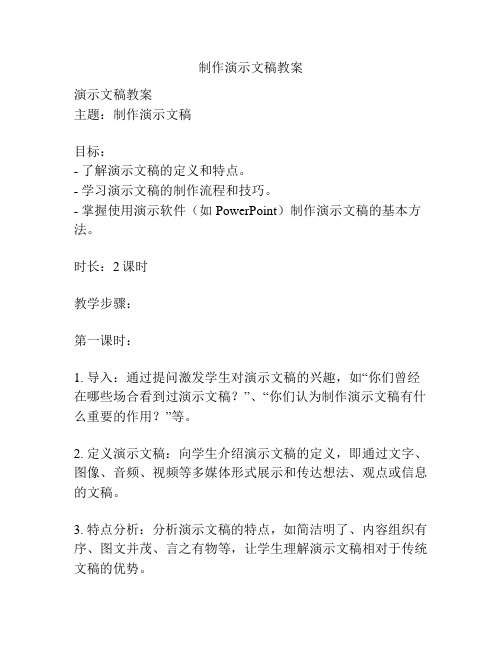
制作演示文稿教案演示文稿教案主题:制作演示文稿目标:- 了解演示文稿的定义和特点。
- 学习演示文稿的制作流程和技巧。
- 掌握使用演示软件(如PowerPoint)制作演示文稿的基本方法。
时长:2课时教学步骤:第一课时:1. 导入:通过提问激发学生对演示文稿的兴趣,如“你们曾经在哪些场合看到过演示文稿?”、“你们认为制作演示文稿有什么重要的作用?”等。
2. 定义演示文稿:向学生介绍演示文稿的定义,即通过文字、图像、音频、视频等多媒体形式展示和传达想法、观点或信息的文稿。
3. 特点分析:分析演示文稿的特点,如简洁明了、内容组织有序、图文并茂、言之有物等,让学生理解演示文稿相对于传统文稿的优势。
4. 制作流程:介绍演示文稿的制作流程,包括确定主题、设计结构、收集素材、制定演示计划、编辑幻灯片、调整布局与风格、添加动画与转场效果、最后的总览和修改。
第二课时:5. 演示软件介绍:向学生介绍使用演示软件(如PowerPoint)制作演示文稿的基本方法,包括软件界面、快捷键、基本操作等。
6. 展示示范:演示制作一个演示文稿的过程,展示从创建新的幻灯片、添加文字、插入图片、设定布局和样式、编辑动画和转场效果等。
7. 练习与实践:学生在计算机实验室或使用个人电脑,跟随教师的指导,结合自己选定的主题,自行制作一份演示文稿。
8. 分享与评价:学生互相分享自己制作的演示文稿,并进行评价和反馈,可以根据内容、布局、动画效果等方面进行评价。
9. 总结与点评:总结演示文稿的制作过程和要点,点评学生的表现,提供改进建议和学习资源。
扩展活动:- 让学生调研和比较其他演示软件(如Keynote、Prezi)的特点和使用方法。
- 鼓励学生创新和实验,尝试不同的布局和设计风格。
- 组织学生进行小组演示比赛,评选最佳演示文稿。
- 鼓励学生尝试使用其他多媒体工具(如视频编辑软件、图像处理软件)制作演示文稿的特殊效果。
